Byla vydána verze 0.2.0 v Rustu napsaného frameworku Pingora pro vytváření rychlých, spolehlivých a programovatelných síťových systémů. Společnost Cloudflare jej letos v únoru uvolnila pod licencí Apache 2.0.
Open source RDP (Remote Desktop Protocol) server xrdp (Wikipedie) byl vydán ve verzi 0.10.0. Z novinek je vypíchnuta podpora GFX (Graphic Pipeline Extension). Nová větev řeší také několik bezpečnostních chyb.
Rocky Linux byl vydán v nové stabilní verzi 9.4. Přehled novinek v poznámkách k vydání.
Dellu byla odcizena databáze zákazníků (jméno, adresa, seznam zakoupených produktů) [Customer Care, Bleeping Computer].
V lednu byl otevřen editor kódů Zed od autorů editoru Atom a Tree-sitter. Tenkrát běžel pouze na macOS. Byl napevno svázán s Metalem. Situace se ale postupně mění. V aktuálním příspěvku Kdy Zed na Linuxu? na blogu Zedu vývojáři popisují aktuální stav. Blíží se alfa verze.
O víkendu 11. a 12. května lze navštívit Maker Faire Prague, festival plný workshopů, interaktivních činností a především nadšených a zvídavých lidí.
Byl vydán Fedora Asahi Remix 40, tj. linuxová distribuce pro Apple Silicon vycházející z Fedora Linuxu 40.
Představena byla služba Raspberry Pi Connect usnadňující vzdálený grafický přístup k vašim Raspberry Pi z webového prohlížeče. Odkudkoli. Zdarma. Zatím v beta verzi. Detaily v dokumentaci.
Byla vydána verze R14.1.2 desktopového prostředí Trinity Desktop Environment (TDE, fork KDE 3.5). Přehled novinek v poznámkách k vydání, podrobnosti v seznamu změn.
Dnešním dnem lze již také v Česku nakupovat na Google Store (telefony a sluchátka Google Pixel).
V dnešnej časti seriálu načneme problematiku kreslenia obrázkov a nákresov v OO Draw. Táto časť seriálu bude o čosi odlišnejšia ako doterajšie verzie. Je to najmä kvôli tomu, že nič také ako DRAW nie je súčasťou MS Officu (ak nerátame PAINTBRUSH, čo je súčasťou Windows). Navyše už v minulej časti seriálu sme si povedali, že IMPRESS a DRAW idú spolu ruka v ruke. A hlavne toto je dôvodom aj prečo sa tu dnes nebudeme rozpisovať o nových funkciach programu, ktoré sú 1:1 s IMPRESSom (až na jednu maličkosť).
Za pomoci DRAW je možne vykonávať nasledujúce úkony:
| Prípona | Popis formátu |
| sxd | DRAW |
| sda, sdd | StarDraw a Starimpress |
| Funkcia exportovania | |
| html | HTML stránka |
| swf | Macromedia Flash |
| bmp | Windows Bitmap |
| ems | Enchanced Meta File |
| eps | Encapsulated PostScript |
| gif | Graphics Interchanged Format |
| jpeg | Joint Photographics Experts Group |
| met | OS2 Metafile |
| pbm | Portable bitmap |
| pct | Mac pict |
| pgm | Portable graymap |
| png | Portable Network Graphics |
| ppm | Portable pixelmap |
| ras | Sun raster image |
| svg | Scalable vector graphics |
| tiff | Tagged image file format |
| wmf | Windows Meta File |
| xpm | X pixmap |
Ako som už povedal v úvode, v tomto programe toho až tak veľa odlišného nenájdeme. Ak by ste sa chceli dozvedieť o jeho nových fukciach niečo viac, pozrite si predchádzajúce dve časti o IMPRESS. Všetky položky sú úplne rovnaké.
Rozdiel nastáva jedine v novej položke, ktorá sa nachádza v Hlavné menú -> Modify (Modifikovať).

Rotate (Rotácia) |
Označený objekt má zelené malé štvorčeky, za ktoré ho môžte myšou chytiť a meniť jeho veľkosť.
|
Flip (Otočenie) |
V tejto položke máte na výber, na ktorú stranu chcete daný objekt otočiť. Na výber sú vertikálne a horizontálne otočenia. |
Convert (Konvertovať) |
Objekt, ktorý je označený, dokáže prekonvertovať napríklad na krivky. Dosť často spojené napríklad s textom, ktorý je lepšie prekonvertovať na krivky, ako nechať vo fontoch. |
Arrange (Aranžovať) |
Veľmi dobrá funkcia, pomocou ktorej môžte určiť, ktorý objekt má byť nad ktorým a opačne. Bližšie si vysvetlíme neskôr. |
Alignment (Zarovnať) |
Označený objekt dokáže automaticky zarovnávať na vami zvolené miesto. |
Name object (Meno objektu) |
Umožnuje označený objekt pomenovať. |
Group ... Exit Group(Skupina až Východ zo skupiny) |
Táto časť funkcii nás v budúcnu (v tomto seriáli) nebude moc zaujímať, preto si ju popíšeme v stručnosti teraz. Ak máte vložených viac objektov, môžte ich označiť. Značenie prvého objektu sa robí jednoducho pomocou myši. Ak však chcete vyselektovať aj ďalší objekt a pri tom nechať označený aj ten terajší, držte pri tom kláves SHIFT. Keď máte označených viac objektov, môžte ich zoskupiť akokeby do jedného. To znamená, že po zoskupení objektov s nim môžte robiť všetky ďalšie úkony. Okrem uvedeného sa v týchto funkciách nachádza napríklad aj funkcia UnGroup, ktorá opäť spojené objekty rozdelí a okrem toho je tu aj možnosť na "chvíľu" akokeby zrušiť skupinu a opäť s každým objektom pracovať samostatne. Následne funkciou "Exit Group" opäť dosiahnúť pôvodné zoskupenie. |
Shapes () |
Pomocou tejto funkcie napríklad môžte porovnať a následne okopírovať výzor niektorých objektov. Bližšie sa touto funkciou takisto nebudeme zaoberať, takže pre bližšie informácie doporučujem pokus & omyl. |
Break (Prerušiť) |
Poslednou zaujímavou funkciou, ktorou dnes uzavrieme popis programu, je funkcia Break. Keď vložíte napríklad štvorec, tak jeho editáciu nie je možné nijak vykonávať. Ak teda nerátame možnosť rôznych veľkosti a otáčaní a podobne. Samotný tvar ale nemôžme ovplivniť. Touto funkciou sa dá ale všetko napraviť. Po aplikovaní na označený objekt sa nám tento rozloži na niekoľko ďalších objektov (čiar) a s každou môžme robiť, čo chceme. |
Ako sme už v častiach o IMPRESS povedali, všetko je objekt. Keď nakreslíte štvorec, stane sa z neho objekt, keď nakreslíte čiaru, stane sa z nej objekt. Keď do DRAWu vložíte čokoľvek, stane sa z toho objekt. Táto filozofia je v takomto programe nesmiernou výhodou, nakoľko sa môžme ku každému objektu vrátiť a ďalej ho upravovať. Zoberme si ako príklad kresliaci program PAINTBRUSH pod Windowsom. Keď doň nakreslíte čiaru a potom napríklad štvorec a chcete čiaru nadpojiť na štvorec - nemáte s čiarou šancu pohnúť. Jediná vaša akcia smeruje cez gumu a môžte daný objekt vymazať. Vo vektorovo orientovaných programoch je ale takáto zmena samozrejmosťou. Po nakreslení nášho štvorca môžte kedykoľvek kliknúť na čiaru a jej jednotlivé body začať posúvať. Práve toto robí tieto programy dosť silnými nástrojmi.
V tejto časti serialu nás bude zaujímať lišta rýchlej voľby. Po toľkých častiach seriálu už predpokladám, že viete, o ktorej lište vravím. Ak preskočíme prve tri ikony, čo je ikonka šípky, lupy a textu, dostaneme sa na prvú ikonu, pomocou ktorej budeme vkladať objekty, a to konkrétne štvorcové objekty.

Ak si všimnete, môžte badať dva riadky úplne rovnakých objektov. Úplným rozdielom medzi nimi je len farba výplne. To znamená, že pokiaľ si vyberieme štvorec, ktorý má vyfarbené vnútro, bude výsledkom našej akcie vyfarbený štvorec. To ako meniť jednotlivé farby si povieme v ďalšej časti seriálu. Dôležité pre nás je teraz napríklad skúsiť "zaobliť" hrany vloženého štvorca. Stlačte kláves F8. Na označenom objekte si môžte všimnúť, že pribudol ďalší bod (modrý štvorček). Ak ho myšou chytíte a začnete ťahať, začne sa meniť aj zaoblenosť hrán. Okrem uvedeného môžme meniť aj celkovú veľkosť objektu tak,
ako som to popísal v "Popise programu".

Ďalšími zaujimavými objektami sú kružnice. Hneď pri nich vás musím upozorniť, že kláves F8 tu nemá žiadný význam. Zaujímať nás nebudu ani tak vkladania celých kružníc (to je rovnaké ake v prípade štvorcov), ako rôznych polkružníc, alebo elíps.
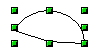
Ak si teda vyberieme nejakú polkružnicu a vložíme ju do programu, program sa nás najprv spýta, kde chceme mať počiatočný bod a po potvrdení, kde chceme mať koncový. Pri vkladaní koncového bodu už vidíme aj ako bude výsledna polkružnica, alebo alipsa vyzerať. Nie je to nič ťažke, navyše keď vloženú elipsu môžme aj po vložení opäť editovať.

Ako už môžme badať z posledného obrázku, pomocou DRAWu môžme vkladať aj 3D objekty. Po vložení a opätovnom kliknutím na ne sa nám zelené body zmenia na červené a v tomto momente môžme meniť orientáciu objektu vzhľadom na používateľa. Veľmi dobrou funkciou je aj "vlastnosti 3D objektov", ktorú vyvoláte kliknutím pravého tlačítka myší na objekt (3D objekt) a kliknete na 3D effects (3D efekty).
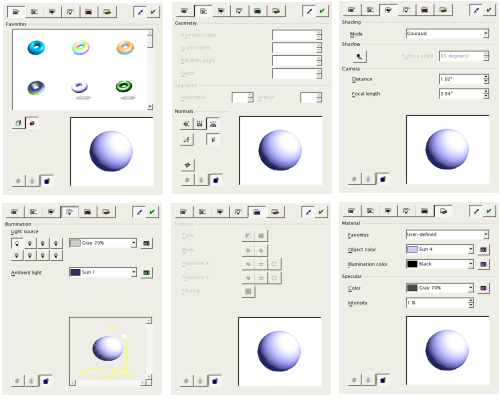
V hornom rade máte ikonky akcii a jednotlivých vlastnosti daného 3D objektu. Klikaním na jednotlivé z nich sa vám zobrazujú možnosti, ktoré vám program ponúka. Napríklad je tu možnosť meniť osvetlenie, jeho intenzitu a hlavne smer. Ďalej je tu možné meniť materiál 3D objektu a jeho vyhladzovanie a množstvo ďalších funkcii. Bližšie o tejto funkcii sa dozviete jednotlivým preklikávaním a skúšaním...

Cez ďalšiu položku môžte meniť jednotlivé druhy čiar. Jedná sa najmä o ručné kresby, v ktorých potrebujete mať "zaoblené" krivky. Kresba krivky sa vykonáva jednoduho kliknutim na miesto, odkiaľ chcete začať kresliť krivku. Za neustáleho držania ľavého tlačítka myši ťahajte krivku na miesto, kde bude ukončená. Ukončenie potvrdíte pustením tlačítka myši a pri jeho opätovnom stlačení a držaní môžte začať meniť zaoblenie.

Ďalšou položkou je kreslenie rovných kriviek. Veľmi výhodnou funkciou sú aj ďalšie krivky v tejto ponuke, ktoré ponúkajú možnosť automatického kótovania.
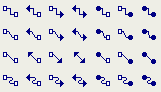
Posledným zoznámením budú smerové čiary. Tieto majú obrovskú výhodu najmä v tom, že na nakreslené objekty sa dajú aplikovať automaticky. Veľmi dobré je ich použitie pri blokových schémach. Stačí im len zadať, z ktorého objektu do ktorého objektu je treba spraviť smerovú čiaru, a oni automaticky vyhľadajú stred objektu a automaticky sa naformujú. Viď obrázok (blokovú schému počitača som odkukal zo svojho starého zošita. Bolo to ešte za doby PMD, tak ma prosím nekameňujte  ).
).

Nástroje: Tisk bez diskuse
Tiskni
Sdílej:
![]()
![]()
![]()
![]()
![]()
![]()

 Tohle je pro 99% apliakci naprosto nepouzitelne, maximalne tak pro deti na hrani, stejne jako podobne funkce ve Wordu (tam je jeste jedna vetsi zbesilost jmenem WordArt)
Tohle je pro 99% apliakci naprosto nepouzitelne, maximalne tak pro deti na hrani, stejne jako podobne funkce ve Wordu (tam je jeste jedna vetsi zbesilost jmenem WordArt)
 . No neviem ja osobne ako Linux pouzivatel moc na vyber nemam, takze tak ako tak musim pouzivat DRAWa. Celkom dobry sa mi ale zda napriklad aj XFIG.
. No neviem ja osobne ako Linux pouzivatel moc na vyber nemam, takze tak ako tak musim pouzivat DRAWa. Celkom dobry sa mi ale zda napriklad aj XFIG.